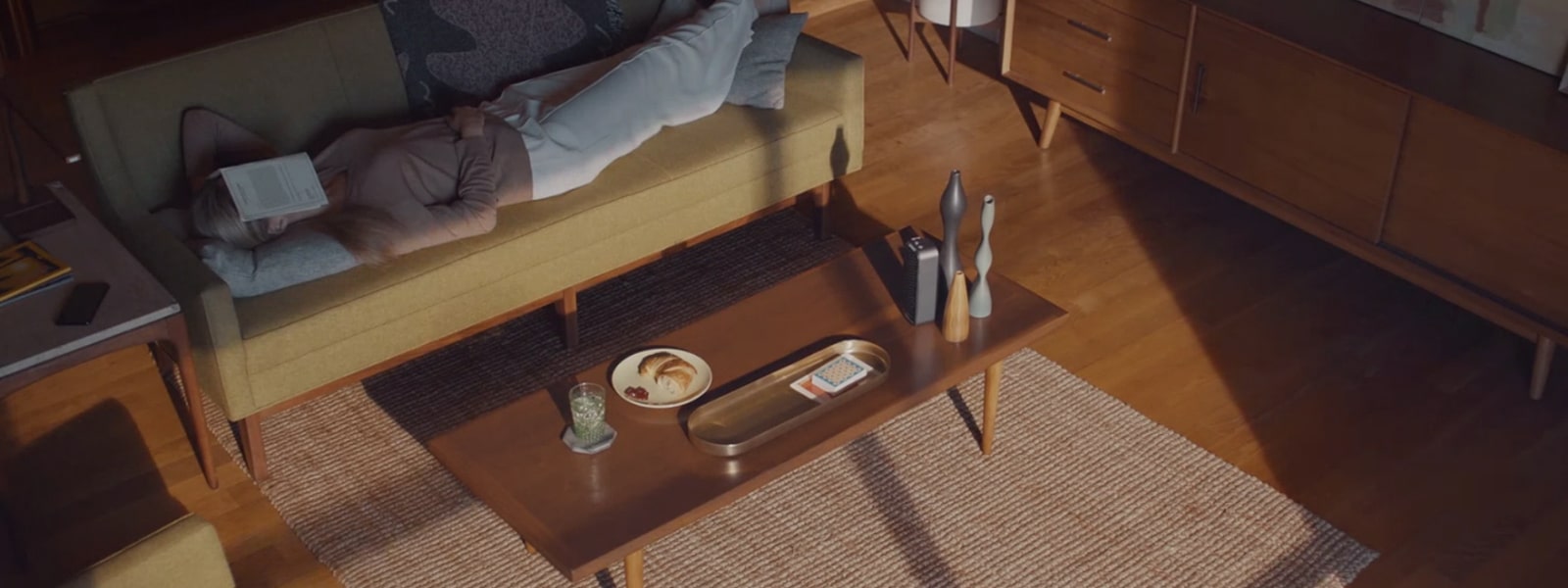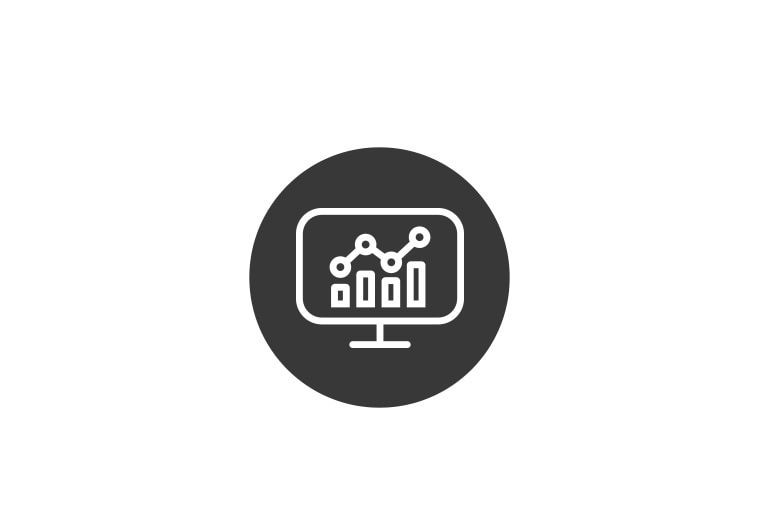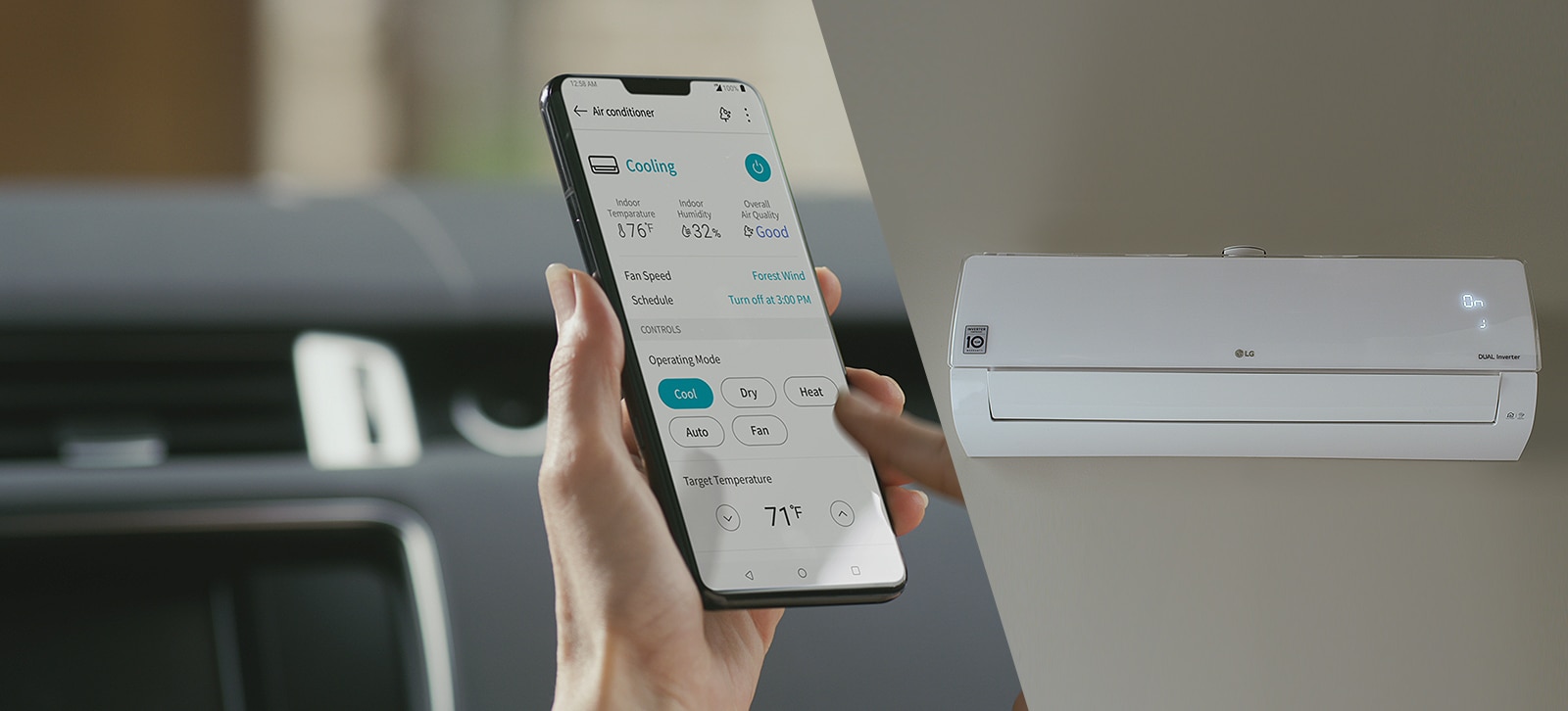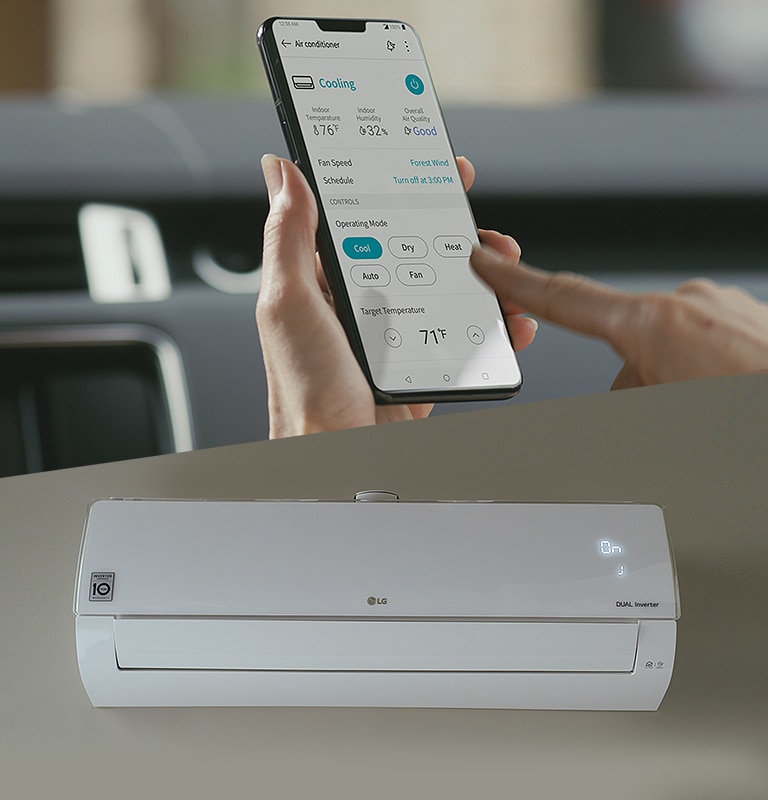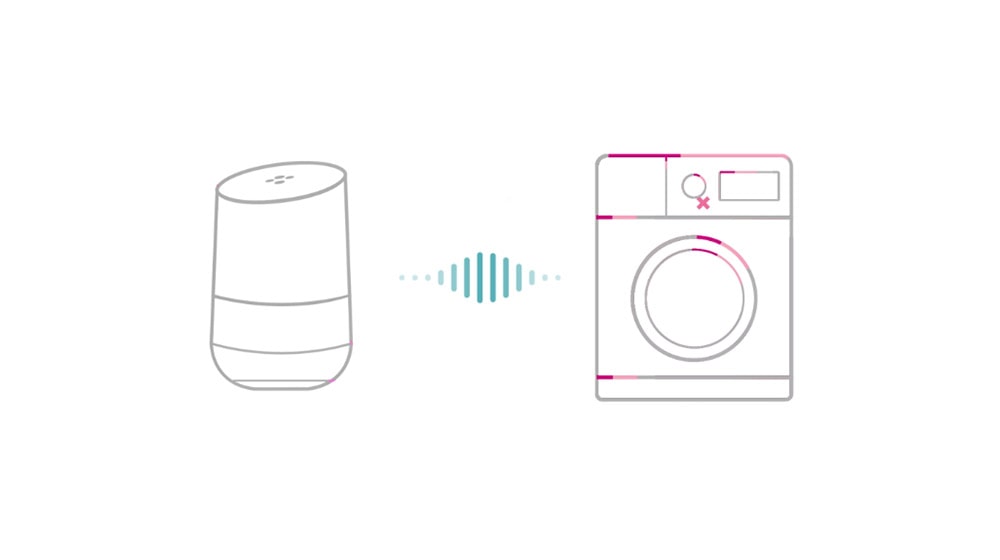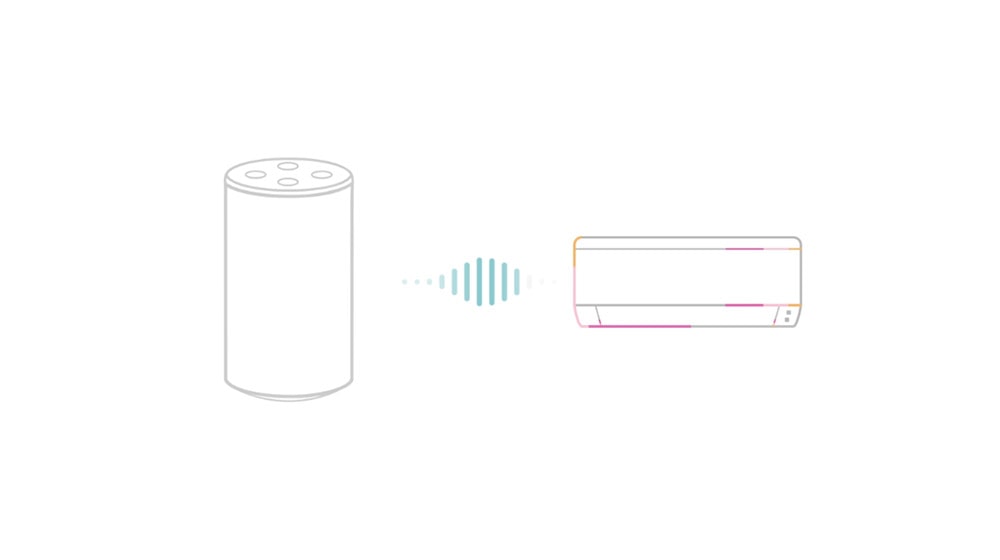Що більше ви використовуєте, то краще це працює
Технологія LG ThinQ пізнає ваш спосіб життя, звички та вподобання, щоб задовольняти всі ваші потреби.

Бездротове під'єднання до багатьох пристроїв
Технологію LG ThinQ підтримують багато продуктів, які під’єднуються до домашньої мережі. Вибирайте, щоб бути під'єднаними всюди, весь день.

Відкрита платформа забезпечує свободу вибору
Платформа LG ThinQ відкривається за допомогою інших цифрових помічників, як-от: Google Assistant, Amazon Alexa тощо.


Проскануйте, щоб дізнатися про LG ThinQ
Додаткова зручність із використанням під'єднаного розумного дому
-
Під'єднайтесь і керуйте звідки завгодно
Керуйте своїми приладами звідки завгодно за допомогою онлайнового з'єднання.
-
Під'єднайтеся, щоб спростити керування
Просто керуйте своїми розумними приладами за допомогою застосунка або голосових команд.
-
Технічне обслуговування продуктів
Оптимізуйте роботу продуктів, щоб мінімізувати використання енергії, і контролюйте їхній стан у будь-який час.
Зустрічай свого під'єднаного домашнього помічника
Початок роботи
Застосунок ThinQ оснащено інтелектуальними функціями, щоб ви могли отримати якнайбільше від своїх під’єднаних приладів. Дізнайтеся, як установити застосунок, натиснувши на кнопку зі знаком «плюс».
-
Крок 1. Завантаження застосунка ThinQ
Знайдіть застосунок LG ThinQ у магазині застосунків Google Play або App Store на смартфоні.![Крок 1. Завантаження застосунка ThinQ1]()
-
Крок 2. Вхід до системи
Увійдіть до системи, використовуючи обліковий запис LG, якщо він є.![Крок 2. Вхід до системи2]()
-
Крок 3. Під'єднання продукту
Натисніть кнопку (+) у правому верхньому куті екрана свого смартфона. Виберіть у списку свій прилад.![Крок 3. Під'єднання продукту3]()
-
Крок 4. Wi-Fi
На своєму приладі натисніть кнопку Wi-Fi, утримуючи її натиснутою впродовж 3 секунд. Виберіть свою локальну мережу Wi-Fi.![Крок 4. Wi-Fi4]()
-
Крок 5. Уперед!
Тепер ви легко можете керувати своїми приладами!![Крок 5. Уперед!5]()
-
Під'єднання додаткової колонки зі штучним інтелектом — під'єднання Google Home
1. Відкрийте застосунок Google Home і натисніть «Додати».
2. Торкніться +, щоб додати свої прилади.
3. Знайдіть застосунок LG ThinQ та увійдіть до системи, використовуючи обліковий запис ThinQ. -
Під'єднання додаткової колонки зі штучним інтелектом — під'єднання Amazon Alexa
1. Відкрийте застосунок Amazon Alexa та перейдіть до меню.
2. Натисніть «Навички й ігри».
3. Знайдіть застосунок LG ThinQ та увійдіть до системи, використовуючи обліковий запис ThinQ.
*Google, Google play і логотип Google home є товарними знаками компанії Google, Inc. *Apple і логотип Apple є товарними знаками компанії Apple, Inc., зареєстрованими в США та інших країнах. *App Store є знаком сервісу компанії Apple, Inc., зареєстрованим у США та інших країнах. *Amazon, Alexa, Echo та всі відповідні логотипи й рухомі знаки є товарними знаками компанії Amazon.com, Inc., або її дочірніх компаній. *LG SmartThinQ наразі перейменовано на LG ThinQ. *Доступність сервісу LG ThinQ та сумісність колонок зі штучним інтелектом виробництва третіх сторін можуть змінюватися залежно від моделі продукту й регіону.
Відкрийте для себе розумні продукти
НОВИНКА
ОЧІКУЙТЕ НЕЗАБАРОМ
НОВИНКА
ОЧІКУЙТЕ НЕЗАБАРОМ
НОВИНКА
НОВИНКА
НОВИНКА
НОВИНКА
НОВИНКА
НОВИНКА
Немає доступного продукту.
component-recommendedRetailRriceInfo
$
*retailerPricingText*
*obsMemberShipLinkStart*
OBS_MEMBERSHIP_MSG $*obsMembershipPrice*
*obsMemberShipLinkEnd*( *obsWelcomePriceDescription* $*obsWelcomePrice* )
Поширені ЗАПИТАННЯ
Натисніть кнопку зі знаком «плюс», щоб побачити відповіді.
-
П. Які прилади й телевізори LG працюють із застосунком LG ThinQ, Google Assistant та Alexa?
В. Усі прилади й телевізори LG зі вбудованим Wi-Fi сумісні із застосунками LG ThinQ, Google Assistant та Alexa. (Сервіс голосової підтримки відрізняється в різних країнах.)![П. Які прилади й телевізори LG працюють із застосунком LG ThinQ, Google Assistant та Alexa?1]()
-
П. Як мені під'єднати прилади LG до застосунка LG ThinQ?
В. Зверніть увагу, що мережі з частотою 5 ГГц можуть не підтримуватися.
Переконайтеся, що прилад розташовано близько до маршрутизатора й між ними немає перешкод.
Переконайтеся, що ім'я мережі Wi-Fi не містить не англійські або спеціальні символи, наприклад [!@#$%^&*()_+?}{|\].
Перш ніж додавати свій прилад, установіть на своєму мобільному телефоні опцію «ПЕРЕМИКАТИСЯ НА МОБІЛЬНІ ДАНІ» на «ВИМК.».![П. Як мені під'єднати прилади LG до застосунка LG ThinQ?2]()
-
П. Чи можу я використовувати псевдоніми моїх продуктів для керування приладами LG за допомогою застосунка LG ThinQ, Google Assistant або Alexa?
В. Так. Ви можете використовувати псевдоніми своїх приладів LG.
Щоб використовувати голосову команду (де підтримується), якщо ви назвали кондиціонер як «Кондиціонер вітальні» у застосунку LG ThinQ,
скажіть «Ok, Google, увімкнути Кондиціонер вітальні» сервісу Google Assistant або «Alexa, попроси LG увімкнути Кондиціонер вітальні».
Переконайтеся, що ви задали псевдонім продукту із зазначенням місця, де його встановлено,
наприклад «Очищувач спальні» та «Сушарка передпокою», щоб його можна було легко запам'ятати й назвати.
Щодо телевізора, ви можете задати псевдонім під час реєстрації телевізора в пункті меню «Налаштувати телевізор для застосунка Google Assistant» на вашому телевізорі.
Ви можете зареєструвати декілька телевізорів, використовуючи однакові облікові записи LG, але кожен телевізор повинен мати інший псевдонім.![П. Чи можу я використовувати псевдоніми моїх продуктів для керування приладами LG за допомогою застосунка LG ThinQ, Google Assistant або Alexa?3]()
-
П. Що означає «Вибачте, я не можу знайти правильний продукт. Будь ласка, запустіть застосунок LG ThinQ та перевірте список ваших пристроїв і псевдонім продукту»?
В. Це трапляється, коли Google Assistant або Alexa не можуть зрозуміти псевдоніма або типу продукту.
Перевірте, чи відповідає псевдонім вашого продукту вимогам сервісу голосового помічника.![П. Що означає «Вибачте, я не можу знайти правильний продукт. Будь ласка, запустіть застосунок LG ThinQ та перевірте список ваших пристроїв і псевдонім продукту»?4]()
-
П. Що означає «Вибачте, цей пристрій або не зареєстрований, або не сумісний з LG ThinQ»?
В. Ваш продукт не підтримується застосунком LG ThinQ або не зареєстрований у ньому.![П. Що означає «Вибачте, цей пристрій або не зареєстрований, або не сумісний з LG ThinQ»?5]()
-
П. Що означає «Вибачте, ця функція не підтримується дією для діапазону»?
В. Ваш продукт не підтримується застосунком LG ThinQ або не зареєстрований у ньому.![П. Що означає «Вибачте, ця функція не підтримується дією для діапазону»?6]()
$*rPrice*.*rPriceCent*
$*rPromoPrice*.*rPromoPriceCent*
*discountMsg*
*retailerPricingText*
OBS_MEMBERSHIP_MSG $*siblingMembershipPrice*
*obsMemberShipLinkEnd*